گاهی اوقات درایوهای اکسترنال نیاز به فرمت شدن دارند که این کار سختی نیست. سیستمهای دسکتاپ قابلیت انجام چنین کاری را دارند و مکینتاش نیز از این قاعده مستثنی نیست. اگر قصد دارید یک درایو را در مک فرمت کنید، باید بدانید چنین کاری را میتوان با استفاده از Disk Utility به راحتی انجام داد. هنگامی که یک درایو را فرمت میکنید، تمام دادههای آن پاک خواهند شد. بنابراین اگر دادههای مهمی روی درایو خود دارید میبایست آنها را به درایو دیگری منتقل کنید. زیرا هنگامی که درایو فرمت شود، تضمینی برای بازگردانی دادهها وجود ندارد. جهت مرور آموزش فرمت کردن درایوها در مک با همراه باشید.
نکته: سیستمعامل مکینتاش توانایی پشتیبانی و نوشتن درایوها با فرمت NTFS را ندارد؛ بعلاوه اینکه Disk Utility نیز نمیتواند درایوها را با فرمت NTFS فرمت کند. اگر میخواهید نحوه فرمت درایو بگونهای باشد که بتوانید آن را هر دو سیستمعامل ویندوز و مکینتاش اجرا کنید، میبایست از فرمت ExFAT استفاده کنید.
مطلب مرتبط: آموزش به نمایش گذاشتن درایوهای خالی، بدون فرمت در فولدر Disk Utility سیستمعامل مکینتاش
فرمت کردن درایو
درایو مدنظر خود را به مک وصل کنید و سپس وارد Disk Utility شوید. برای دسترسی به ابزار دیسکها میتوانید از طریق جستجو در Spotlight آن را پیدا و اجرا کنید. در پنجره Disk Utility درایوهای داخلی و خارجی در ستون سمت چپ لیست شدهاند. توجه داشته باشید که درایوهای خارجی متصل شده به مک بصورت خودکار نصب میشوند و در این لیست قرار میگیرند.

درایو موردنظر خود را انتخاب کنید و سپس روی گزینه Erase که در بالای صفحه قرار دارد کلیک کنید. در پنجره گزینههای منوی فرمتها را باز و فرمت مدنظر که میخواهید برای درایو استفاده شود را انتخاب کنید. لازم به ذکر است که میتوانید برای درایو خود یک اسم نیز درنظر بگیرید. توجه داشته باشید که اگر نمیدانید گزینه Scheme چیست و چه کاری میکند، بهتر است آن را بدون دستکاری رها کنید.

اگر در هنگام فرمتدهی درایو نیاز به امنیت بیشتری برای درایو خود دارید، گزینههای امنیتی میتوانند به شما کمک کنند؛ برای این کار کافی است روی گزینه Most Secure و سپس روی Erase کلیک کنید. مدت زمان فرمت کردن درایو به حجم آن و میزان سطوح امنیتی درنظر گرفته شده بستگی دارد.
مطلب مرتبط: حل مشکل USB device not recognized و راههای نصب درایور وسایل USB
هر چه امنیت بیشتری برای درایو درنظر گرفته شود، مدت زمان فرمت طولانیتر خواهد شد. زمانی که فرمت شدن درایو به پایان رسید، پیام زیر را مشاهده خواهید کرد. روی دکمه Done کلیک کنید تا پایان کار را رسمیت دهید.

Disk Utility ممکن است نتواند از NTFS پشتیبانی کند؛ اما فرمتهای دیگری هستند که توسط این ابزار پشتیبانی میشوند. اگر قصد استفاده از این فرمتها را دارید، باید قبل از استفاده، با ویژگیها و محدودیتهای آنها آشنا شوید. درصورتی که همچنان میخواهید از فرمت NTFS استفاده کنید، باید نرمافزارهای جانبی را دانلود کنید.
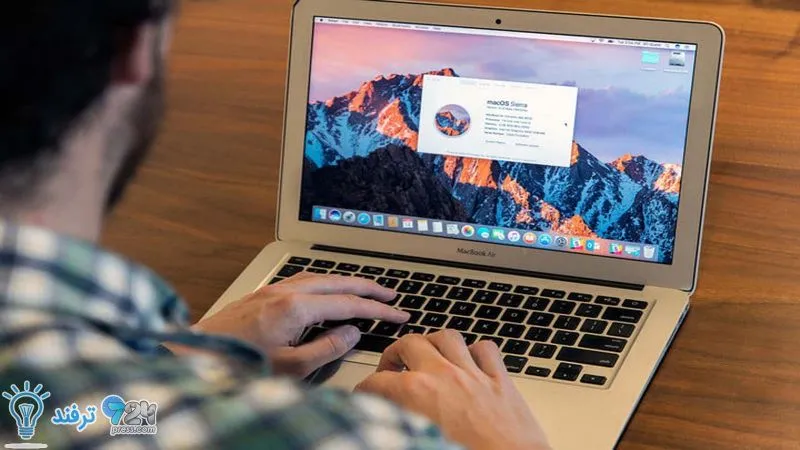
انیمه
#سریال خاندان اژدها
#آشپزی
#خراسان جنوبی